Office 2013 Kundeforhåndsvisning har nettopp blitt utgitt med og er nå tilgjengelig for sluttbrukere for testing på Windows 7 og Windows 8. Office 2013 (også kjent som Office 365 Kundeforhåndsvisning) Sport Metro-brukergrensesnitt og pakker inn mange nye og forbedrede funksjoner .

På samme måte som Windows 8, har Office 2013 også blitt designet for både berøringsskjerm og tradisjonelle skrivebord. Office 2013 fungerer som en drøm på Windows 8-tabletter, og mange funksjoner fungerer best bare på Windows 8. Hvis du bruker Office 2013 på en berøringsskjerm, kan du kanskje vite hvordan berøringsbevegelser fungerer i den nyeste versjonen av Office.
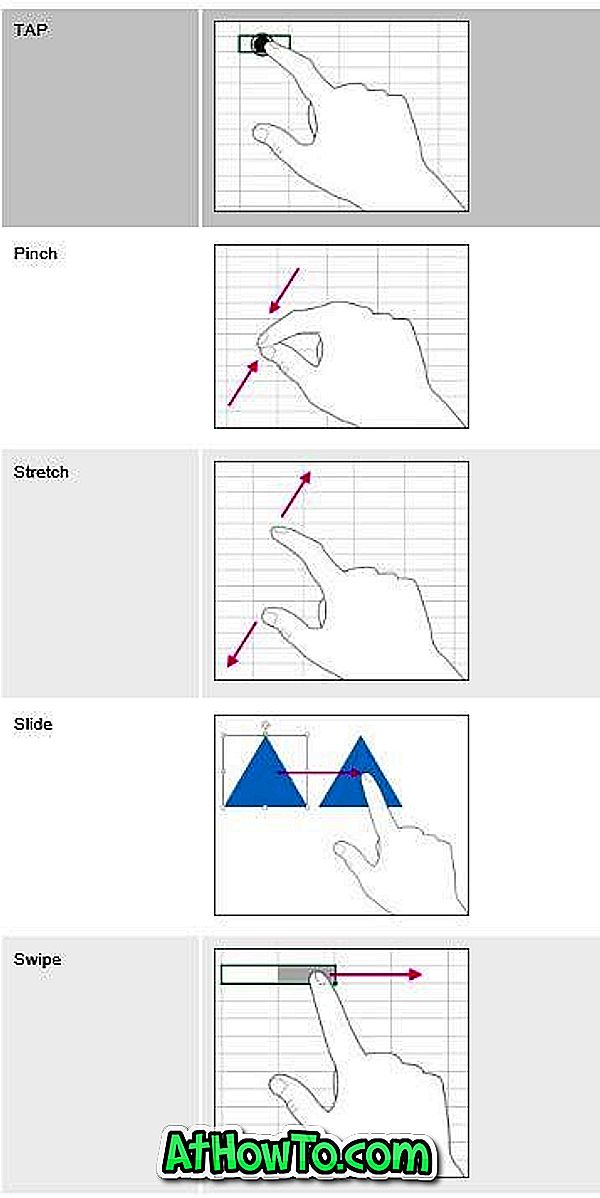
Office 2013 støtter alle grunnleggende bevegelser som trykk, klemme, strekke, skyve og dra. I et Office 2013-program kan du berøre objektet og skyve det for å utføre flyttehandling. For å endre størrelse, trykk objektet først, trykk deretter og dra objektets resize-håndtak. For å rotere et bilde, trykk på objektet, trykk deretter og dra rotasjonshåndtaket.
Du kan alltid starte tastaturet ved å trykke på tastaturknappen på oppgavelinjen i Windows 8. Trykk på X-knappen for å skjule tastaturet.
Når du bruker PowerPoint-programmet, sprer du to fingre fra hverandre på et lysbilde for å zoome inn i lysbildet. Klemme to fingre sammen vil zoome ut lysbildet. For å velge tekst, trykk på teksten og dra valghåndtaket. Hvis du vil rulle et dokument, berører du dokumentet og skyver det opp eller ned. For å velge flere objekter klikker du på et objekt, holder det og klikker på andre objekter.
Gå til denne siden av Office 2013 for å lære mer om berøringsbevegelser i Office 2013. Har du ikke lastet ned Office 2013 Kundeforhåndsvisning ennå? Gå til denne siden for å laste ned og installere Office 2013 Kundeforhåndsvisning. Du kan kjøre Office 2013 Kundeforhåndsvisning sammen med din eksisterende Office 2003, Office 2007 eller 2010-pakke.
Du vil kanskje også sjekke ut Windows 8-berøringsbevegelser.














